Media Creation Tool là một công cụ do Microsoft* phát triển để hỗ trợ người dùng tạo bộ cài đặt hoặc nâng cấp hệ điều hành Windows. Cụ thể, Media Creation Tool cho phép người dùng tải xuống file ISO của hệ điều hành Windows và tạo USB cài đặt hoặc đĩa DVD cài đặt từ file ISO này. Với phiên bản Download Media Creation Tool miễn phí tại Đỉnh Vàng Computer bạn có thể dễ dàng sử dụng một cách hoàn toàn miễn phí.
Hãy cùng Đỉnh Vàng Computer theo dõi bài viết về Adobe Firefly 2023 Full Kích Hoạt này để được cách cài đặt nhé!
Xem thêm: Download Win 10 ISO 22h2 (64bit/ 32bit) Từ Microsoft Mới Nhất 2023
Media Creation Tool là một công cụ do Microsoft phát triển để hỗ trợ người dùng tạo bộ cài đặt hoặc nâng cấp hệ điều hành Windows. Cụ thể, Media Creation Tool cho phép người dùng tải xuống file ISO của hệ điều hành Windows và tạo USB cài đặt hoặc đĩa DVD cài đặt từ file ISO này.
Công cụ này rất hữu ích khi bạn muốn cài đặt lại Windows hoặc nâng cấp từ phiên bản cũ lên phiên bản mới hơn. Bằng cách sử dụng Media Creation Tool, người dùng có thể tạo bộ cài đặt hoặc nâng cấp Windows một cách dễ dàng và tiện lợi.
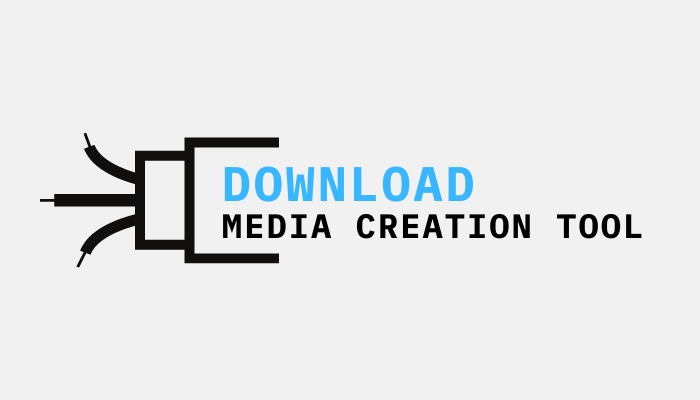
Khi chạy Media Creation Tool, bạn có thể chọn phiên bản Windows muốn cài đặt hoặc nâng cấp, chọn ngôn ngữ và kiến trúc hệ thống (32 bit hoặc 64 bit). Sau khi lựa chọn, công cụ sẽ tự động tải xuống file ISO của phiên bản Windows đã chọn và tiến hành tạo USB boot hoặc đĩa cài đặt.
Media Creation Tool giúp người dùng tiết kiệm thời gian và công sức trong việc chuẩn bị bộ cài đặt hoặc nâng cấp Windows, đồng thời đảm bảo rằng bạn sẽ sử dụng bản cài đặt chính thống từ Microsoft. Công cụ này hỗ trợ các phiên bản Windows như Windows 7, Windows 8.1, Windows 10 và phiên bản mới hơn.
Media Creation Tool của Microsoft có nhiều tính năng hữu ích giúp người dùng tạo bộ cài đặt hoặc nâng cấp hệ điều hành Windows một cách dễ dàng và tiện lợi. Dưới đây là một số tính năng chính của Media Creation Tool:
2.1 Tạo bộ cài đặt Windows
Media Creation Tool cho phép người dùng tạo bộ cài đặt Windows từ file ISO của các phiên bản Windows khác nhau. Bạn có thể tải xuống file ISO của Windows 10 hoặc phiên bản mới hơn và sử dụng công cụ này để tạo USB boot hoặc đĩa DVD cài đặt.

2.2 Nâng cấp Windows
Ngoài việc tạo bộ cài đặt, Media Creation Tool cũng hỗ trợ người dùng nâng cấp hệ điều hành Windows từ phiên bản cũ lên phiên bản mới hơn. Công cụ này sẽ tải xuống và cài đặt phiên bản Windows mới trực tiếp lên hệ thống hiện tại của bạn mà không cần sử dụng bộ cài đặt.
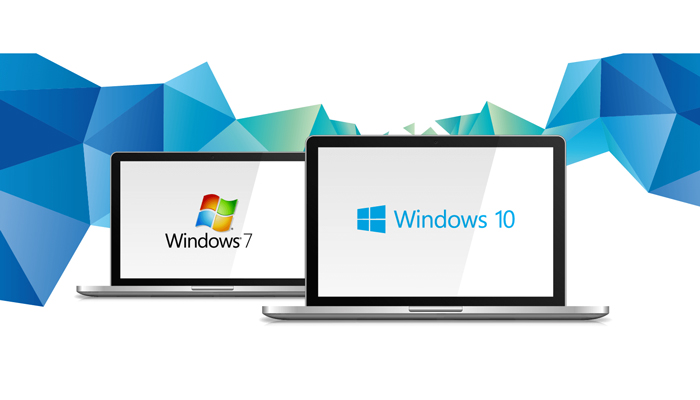
2.3 Lựa chọn phiên bản và ngôn ngữ
Media Creation Tool cho phép bạn lựa chọn phiên bản Windows muốn cài đặt hoặc nâng cấp, cũng như chọn ngôn ngữ và kiến trúc hệ thống (32 bit hoặc 64 bit). Điều này giúp đảm bảo bạn sử dụng đúng phiên bản phù hợp với hệ thống của mình.
2.4 Kiểm tra đáng tin cậy
Công cụ này đảm bảo rằng bạn tải xuống các file ISO chính thống từ Microsoft, đảm bảo tính đáng tin cậy và an toàn của bộ cài đặt Windows.

2.5 Hỗ trợ quét và tải driver
Sau khi nâng cấp lên phiên bản mới hơn của Windows, Media Creation Tool có thể kiểm tra và tải về các driver phù hợp cho hệ thống của bạn, giúp cải thiện tương thích và hiệu suất.
2.6 Lựa chọn lưu trữ
Bạn có thể chọn tạo bộ cài đặt trực tiếp trên USB boot hoặc tải xuống file ISO để tạo đĩa DVD cài đặt, giúp bạn linh hoạt trong việc lưu trữ và sử dụng bộ cài đặt Windows.
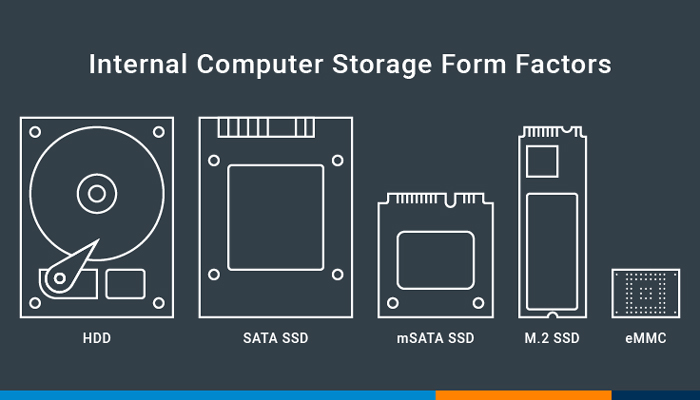
Media Creation Tool là một công cụ của Microsoft, và nó không yêu cầu một cấu hình hệ thống cụ thể. Nó có thể chạy trên hầu hết các máy tính chạy hệ điều hành Windows, từ Windows 7 đến Windows 10. Dưới đây là các yêu cầu cấu hình tối thiểu để chạy Media Creation Tool:
| Yêu cầu |
Chi tiết |
| Hệ điều hành |
Windows 7 hoặc mới hơn.
|
| Bộ xử lý |
Bộ xử lý 1 gigahertz (GHz) hoặc nhanh hơn hoặc SoC (system on a chip).
|
| RAM |
1 gigabyte (GB) cho phiên bản 32 bit hoặc 2 GB cho phiên bản 64 bit.
|
| Đĩa cứng trống |
Ít nhất 16 GB cho phiên bản 32 bit hoặc 20 GB cho phiên bản 64 bit.
|
Với phiên bản mà Đỉnh Vàng Computer chia sẻ là phiên bản được sưu tầm có thể xảy ra một số lỗi không mong muốn. Nếu bạn có nhu cầu sử dụng cao hơn, bạn có thể tham khảo lựa chọn phiên bản chính hãng từ nhà sản xuất để có được trải nghiệm tốt nhất nhé:
*Lưu ý: Trước khi tiến hành cài đặt phần mềm Media Creation Tool Miễn Phí, bạn không cần tắt chức năng diệt virus của Window Security trước khi tiến hành cài đặt.
Tìm hiểu thêm: Cách Cài Win 10 Đơn Giản, Dễ Cài Đặt Không Cần USB 2023
Để tiến hành cài đặt phần mềm Media Creation Tool tại Đỉnh Vàng Computer bạn thực hiện các bước như sau:
Bước 1: Bạn tiến hành tải file từ mục Download.
Bước 2: Sau khi tải file xuống bạn tiến hành giải nén file ,tìm đến mục Media Creation Tool và sau đó bạn chọn mục Set up.
Bước 3: Tiếp tục bạn chọn Accept.
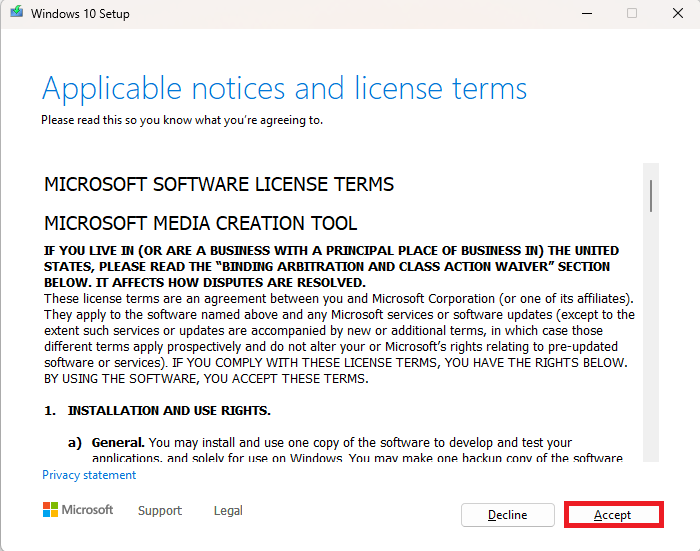
Bước 4: Tại đây bạn sẽ có 2 tùy chọn cho nhu cầu cần sử dụng của bạn như sau:
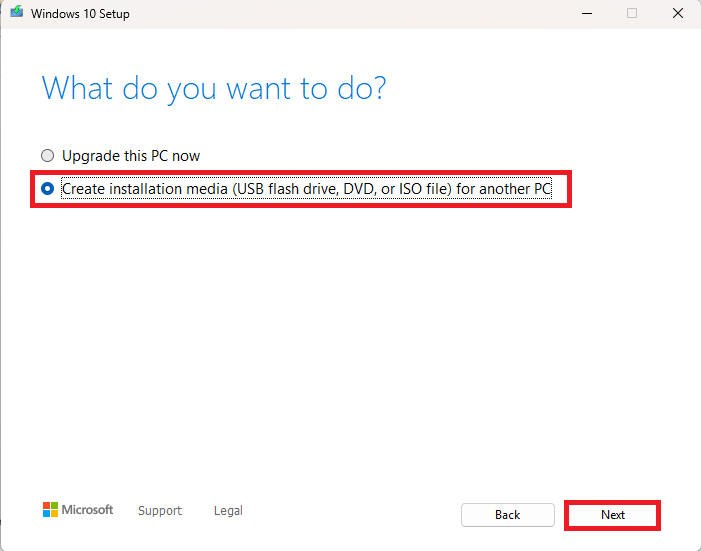
• Upgrade This PC Now: Cho phép bạn nâng cấp/ hạ cấp hệ điều hành Windows của bạn trực tiếp trên máy không cần thông qua các bộ cài như USB, Ổ Cứng, …
• Create Installation media (USB flash drive, DVD, or ISO file) for another PC: Cho phép bạn tạo một bộ cài từ Microsoft trên USB và biến nó thành một công cụ để cài đặt hệ điều hành.
Bước 5: Bạn chọn vào mục Create Installation media để tiền hành tạo bộ cài hệ điều hành trên USB. Sau đó chọn Next.
Bước 6: Bạn tích bỏ chọn Use the recommended options for this PC.
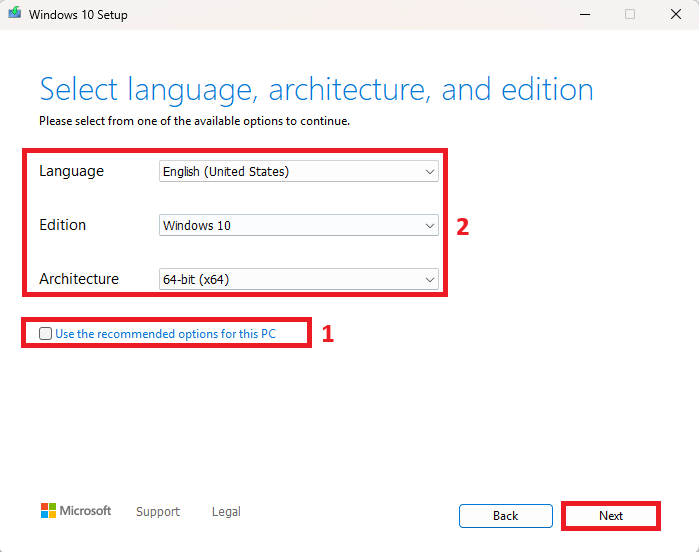
Bước 7: Bạn chọn Phiên Bản, Ngôn Ngữ và Hệ Điều Hành mà bạn muốn sử dụng sau đó chọn Next.
Bước 8: Tại đây bạn sẽ có hao tùy chọn để sử dụng như sau:
.png)
• USB flash drive: Tạo file cho bộ cài USB của bạn.
• ISO file: Một dạng file để cài hệ điều hành máy tính cho Microsoft.
Sau đó bạn chọn Next.
Bước 9: Bạn tiếp tục chọn vào USB của mình và chọn Next.
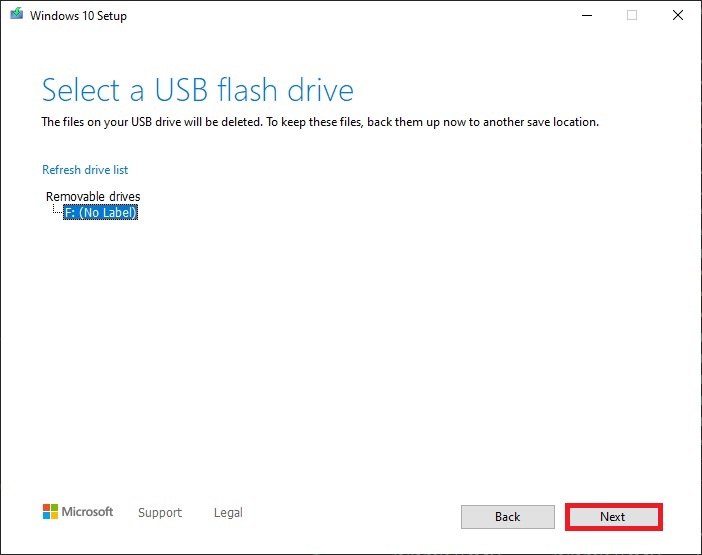
Bước 10: Bạn đợi quá trình cài đặt diễn trong ít phút sau đó bạn chọn Finish để hoàn tất quá trình cài đặt.
(1).jpg)
*Nếu như bạn muốn Đỉnh Vàng Computer chia sẻ cho bạn cách cài đặt hệ điều hành trên máy tính của bạn thông qua công cụ Create Installation media này trong bài viết sắp tới, bạn hãy để lại lời nhắn với Đỉnh Vàng Computer có thêm động lực để chia sẻ cho bạn nhé!
Tìm hiểu thêm: Những Việc Cần Làm Sau Khi Cài Win 10/ 11 Trên Máy Tính Của Bạn 2023
Và đó là tất cả nội dung và thông tin liên quan đến bài viết Download Media Creation Tool| Công Cụ Cài Win 10 Miễn Phí 2023 mà Đỉnh Vàng Computer chia sẻ. Hy vọng bạn sẽ liên hệ với Đỉnh Vàng Computer khi có nhu cầu cần được trợ giúp. Chúc bạn thực hiện thành công!
2332














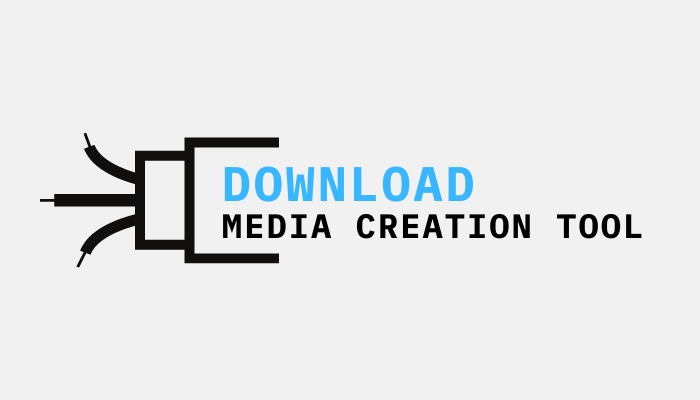

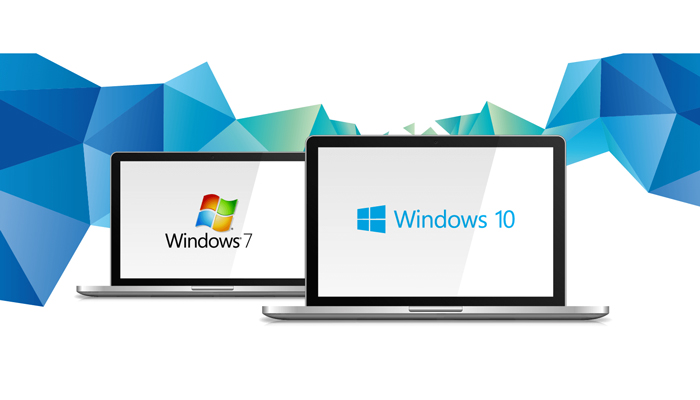

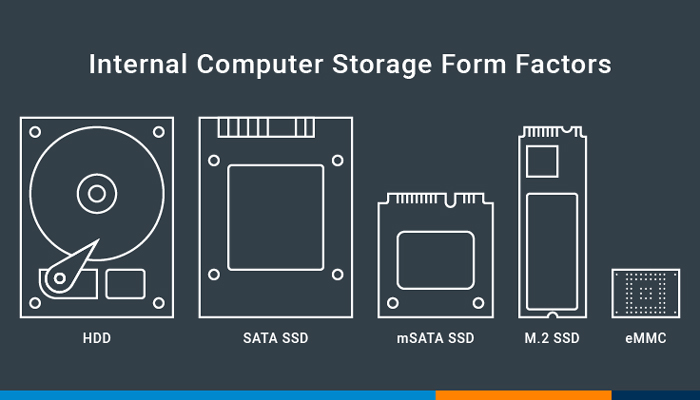
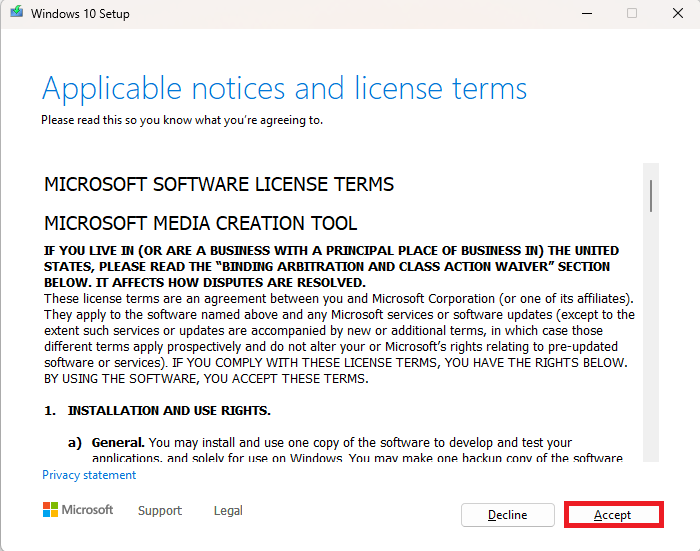
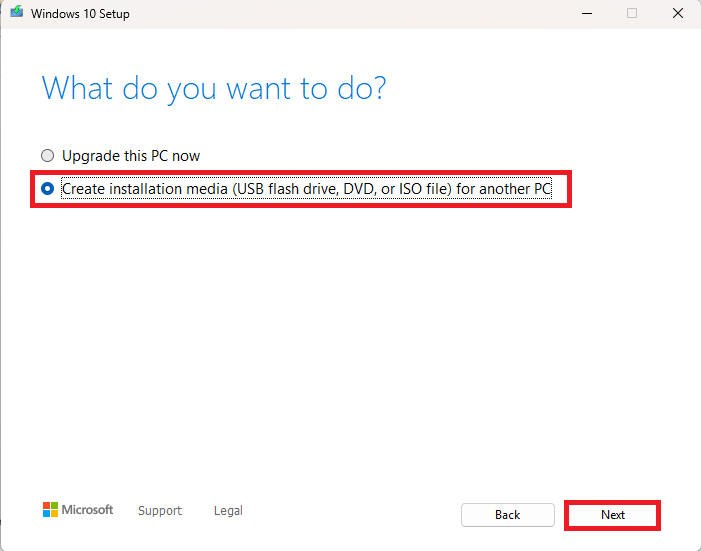
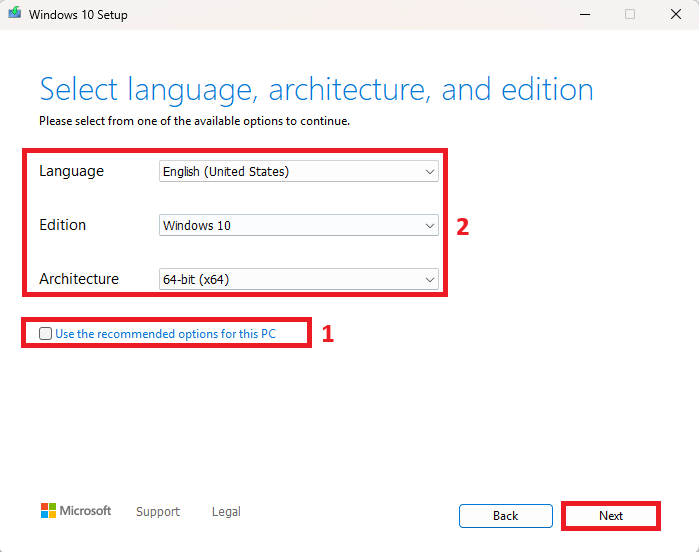
.png)
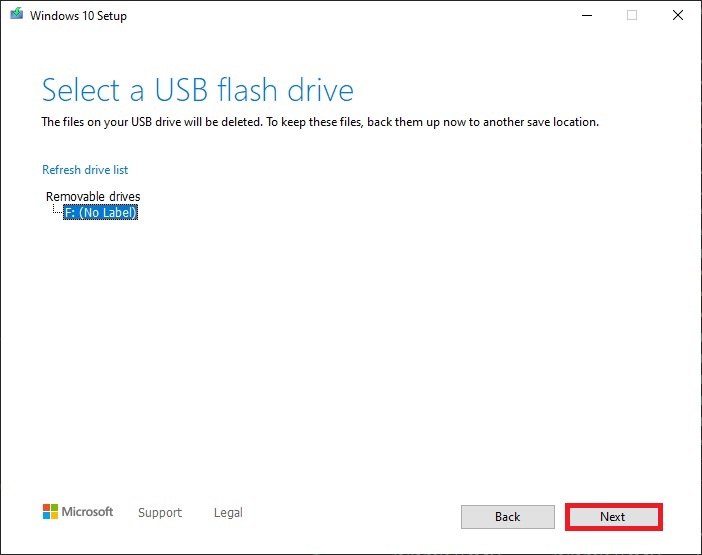
(1).jpg)






